Insignia NS-24D420NA16 User Manual (Français) - Page 71
Activation ou désactivation de la détection des entrées, Étiquetage d'une source d’entrée
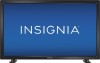 |
View all Insignia NS-24D420NA16 manuals
Add to My Manuals
Save this manual to your list of manuals |
Page 71 highlights
Activation ou désactivation de la détection des entrées Lorsque la fonction « Input Sensor » (Détection des entrées) est activée, le téléviseur détecte automatiquement quelles prises vidéo ont des périphériques qui leur sont connectés et qui sont allumés. Le téléviseur utilise ces informations pour déterminer quelles options sont mises en surbrillance dans la liste des sources (INPUT SOURCE) après avoir appuyé sur INPUT (Entrée). 1 Appuyer sur MENU. 2 Appuyer sur W ou X pour mettre en surbrillance SETTINGS (Configuration) puis sur T ou ENTER (Entrée). Téléviseur à DEL de 24 po, 1080p 60 Hz 3 Appuyer sur S ou T pour mettre en surbrillance Input Labels (Étiquettes d'entrée), puis sur ENTER ou X. 4 Appuyer sur S ou T pour sélectionner la source d'entrée à étiqueter, puis sur X pour activer le champ d'étiquette. 3 Appuyer sur S ou T pour mettre en surbrillance Auto Input Sensing (Auto-détection des entrées), puis sur ENTER ou X. 4 Appuyer sur S ou T pour sélectionner On (pour activer la détection des entrées) ou Off (pour désactiver la détection des entrées). 5 Appuyer sur ENTER, MENU ou W pour revenir au menu précédent ou sur EXIT (Quitter) pour fermer le menu. Étiquetage d'une source d'entrée Il est possible d'ajouter une étiquette à une source d'entrée pour faciliter son identification. 1 Appuyer sur MENU. 2 Appuyer sur W ou X pour mettre en surbrillance SETTINGS (Configuration) puis sur T ou ENTER (Entrée). 5 Appuyer sur S ou T pour sélectionner une étiquette prédéfinie ou Custom pour créer une étiquette personnalisée. 6 Si Custom (Personnalisé) est sélectionné, appuyer sur ENTER, puis sur S ou T pour sélectionner des caractères (lettres ou chiffres) et W ou X pour avancer de caractère en caractère. 7 Quand l'étiquette souhaitée a été saisie, appuyer sur ENTER (Entrée) pour enregistrer l'étiquette. La prochaine fois que INPUT est appuyée, l'étiquette apparaîtra dans la liste des sources d'entrée (INPUT SOURCE). 8 Appuyer sur MENU pour revenir au menu précédent ou sur EXIT (Quitter) pour fermer le menu. 66 www.insigniaproducts.com















